Category Customes
Menambah User & Memasukan Grup Sudoers
Bismillah. Menambahkan user baru dan memasukan ke grup sudoers.
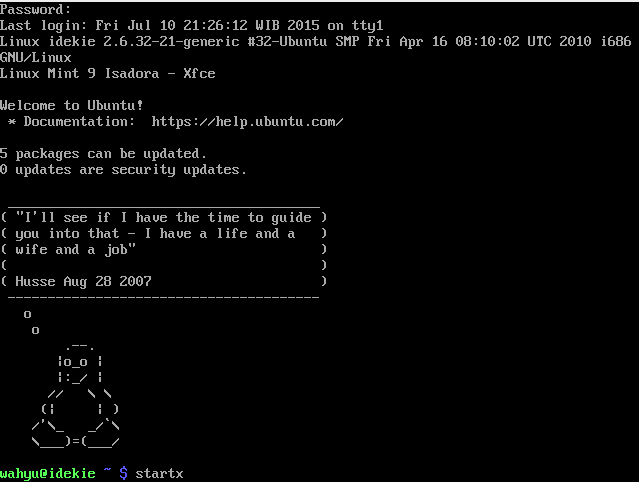
Login Ala Slackware
Pastinya sudah tahu kalau sistem operasi Slackware begitu booting pertama adalah mode TTY. Apa itu TTY? Mode TTY ini adalah mode teks atau command line. Ketika booting tidak ditampilkan GUI Login screen melainkan teks saja. Bagaimana di Linux Mint bekerja seperti itu?
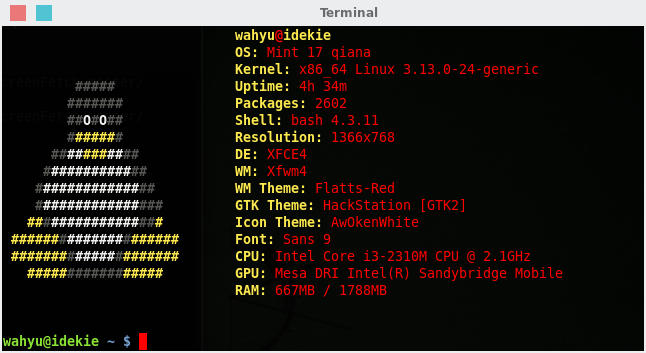
Menginstal Screenfetch
Screenfetch merupakan tampilan ascii terminal linux. Selain itu menunjukan informasi detail dari sistem operasi yang digunakan. Proses penginstalannya sangat mudah, yakni:
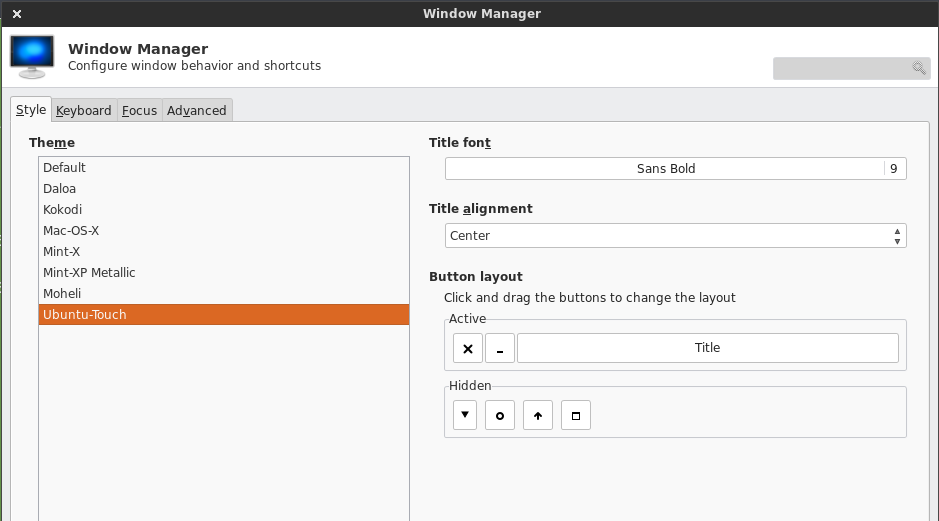
Panduan Pengaturan Sistem Linux Mint [Window Manager]
Pengaturan window manager untuk mengatur tampilan jendela aplikasi. Dari sini bisa diatur jenis tema yang akan dipakai, font title window, button layout dan lain – lain. Untuk mengaturnya bisa ke menu Settings >> Window Manager.
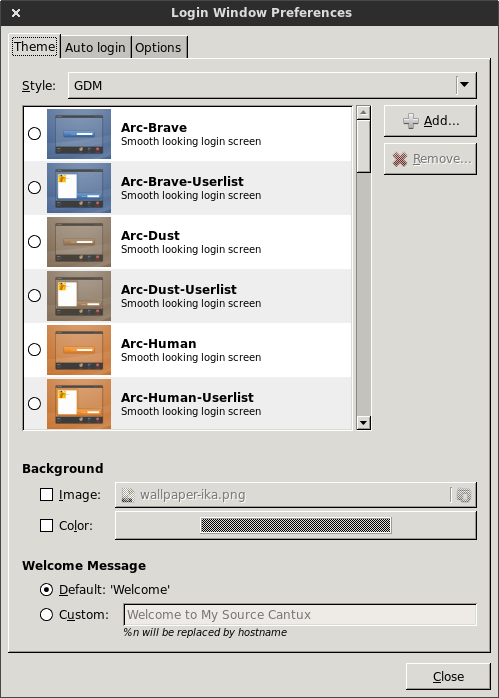
Mengganti Login Screen
Tampilan login screen yang sering dipakai bisa diganti. Untuk mengubah tampilan tersebut bisa diatur di menu System >> Login Window.
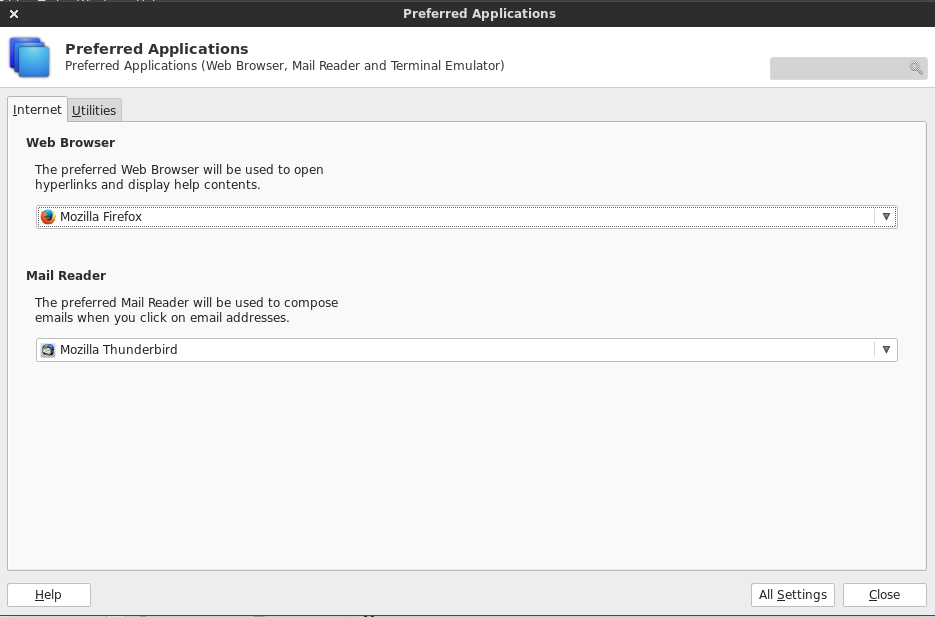
Panduan Pengaturan Sistem Linux Mint [Preferred Applications]
Tab menu ini difungsikan untuk mendefaultkan aplikasi yang akan dibuka secara otomatis jika meng-klik file. Bisa diatur dengan klik menu Setting >> Preferred Applications, keluar jendela seperti berikut:
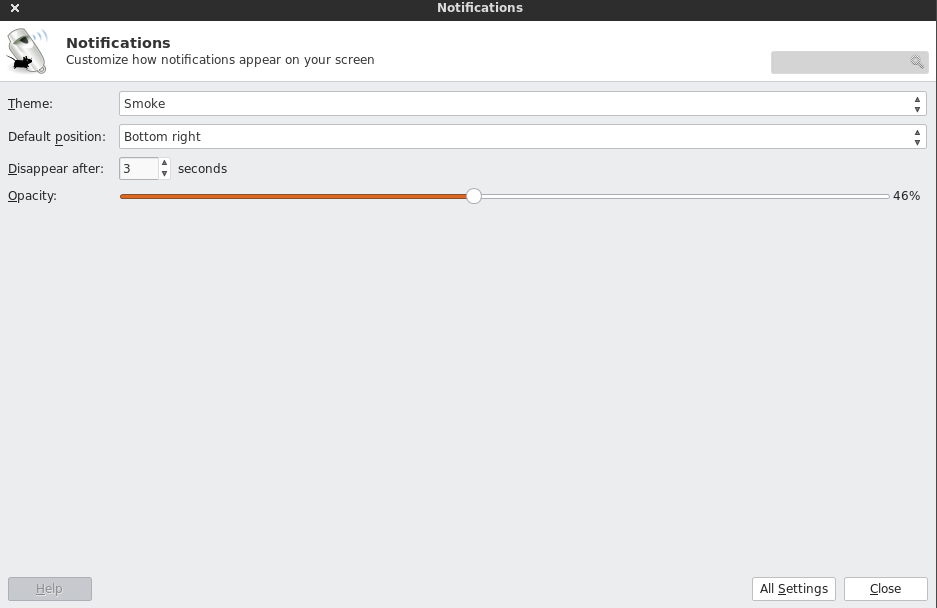
Panduan Pengaturan Sistem Linux Mint [Notifications]
Pengaturan Notifications bisa diatur dengan cara klik menu Setting >> Notifications. Keluar jendela seperti gambar ini.
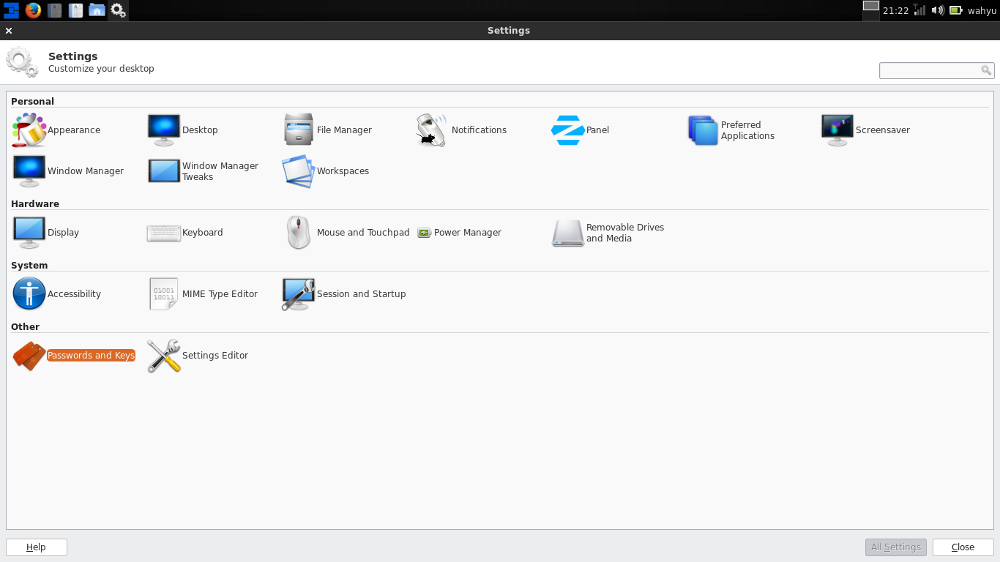
Panduan Pengaturan Sistem Linux Mint
Pengaturan sistem operasi diperlukan untuk customes desktop sampai dengan pengaturan aplikasi yang ada. Panduan ini ditujukan untuk para pengguna yang masih dikalangan pemula atau baru saja bermigrasi dari sistem operasi Windows ke sistem operasi berbasis GNU/Linux. Jika masih ada kesalahan mohon untuk diberikan kritik dan sanggahan supaya saya tahu dimana letak kesalahannya.
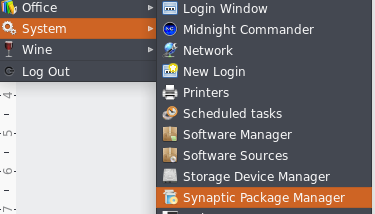
Cara Mudah Instal Aplikasi
Mudahnya menginstal aplikasi saat Anda sudah menggunakan sistem operasi Linux. Misalkan saja Linux Mint, Anda tidak perlu repot – repot untuk mencari crack dan serial number aplikasi tersebut. Jika itu memang bajakan. Berbeda lagi dengan membeli Lisensi pasti Anda tidak repot – repot untuk cari crack aplikasi.
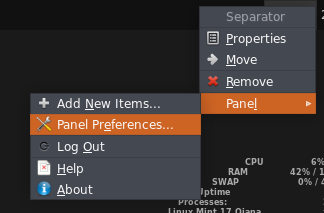
Mengedit Panel Desktop Xfce
Yang disebut panel adalah sama dengan taksbar pada sistem operasi windows. Panel ini menampilkan informasi aplikasi apa saja yang sedang berjalan. Selain itu juga ada beberapa peralatan yang bisa Anda lihat dan gunakan, seperti menu aplikasi, network controller, volume audio, clock dan masih banyak lagi. Bisakah mengedit tampilan dan tools yang akan di tampilkan?
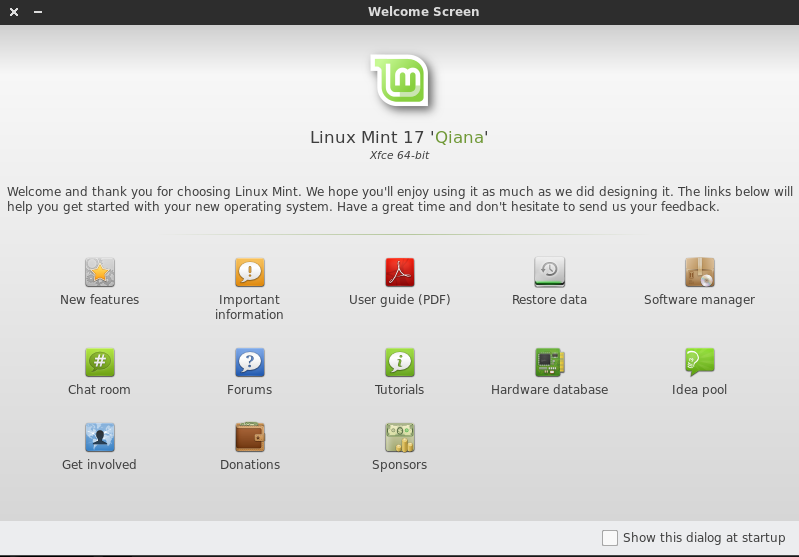
Memaksimalkan Linux Mint Untuk Sehari – hari
Bagaimana Anda memaksimalkan sesuatu agar terbiasa dan menjadi yang utama? Bahasa kerennya default sehari – hari misalkan sistem operasi. Tidak hanya pada Linux Mint seperti pada judul artikel ini. Penulisan artikel ini ditujukan juga secara umum pengguna sistem operasi berbasis GNU/Linux. Beberapa orang pastinya berbeda – beda untuk memanjakannya, dari sinilah menjadi bahan utama sebagai […]
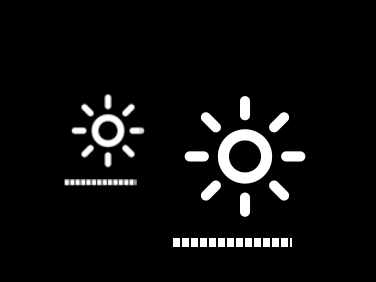
[Solved] Permanen Brightness di Ubuntu atau Linux Mint
Beberapa waktu lalu sekitar 2 bulan saya coba mencari referensi untuk meredupkan kecerahan secara permanen pada sistem Linux Mint saya. Tapi belum juga berhasil. Gagal dan gagal, saya browsing lagi dan lagi untuk cari bahan oprekan kecerahan yang saya akan atur.
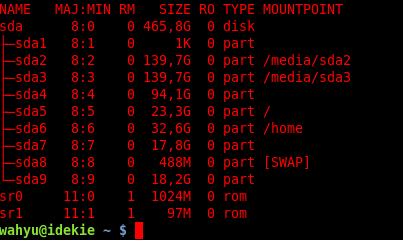
[Solved] Otomatis Mount Partisi
Ketika Anda menggunakan sistem operasi Linux misalkan Ubuntu dan turunannya atau dari distribusi yang lain pastinya akan mengalami hal seperti ini. Partisi yang ada di dalam harddisk Anda tidak secara otomatis ter-mount. Tentunya Anda harus meng-klik manual pada file manager yang sedang dipakai.
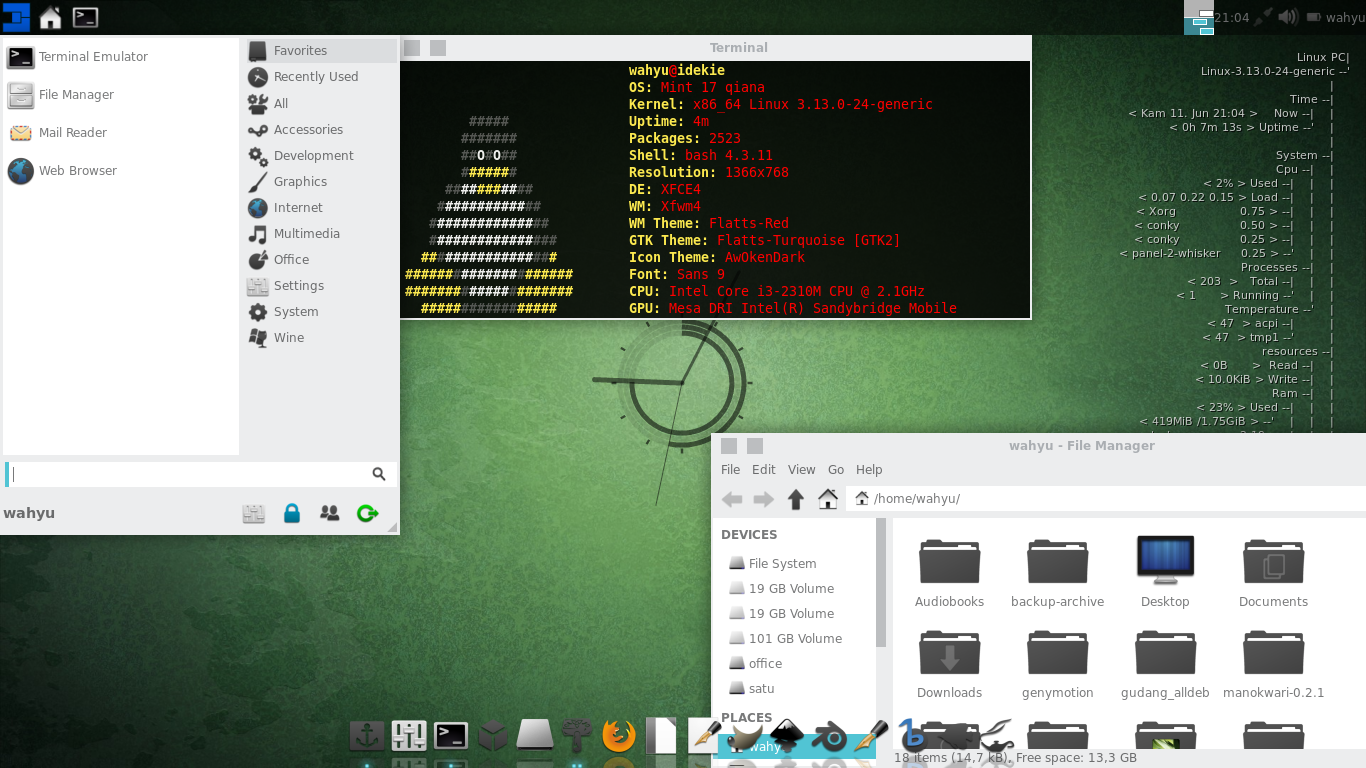
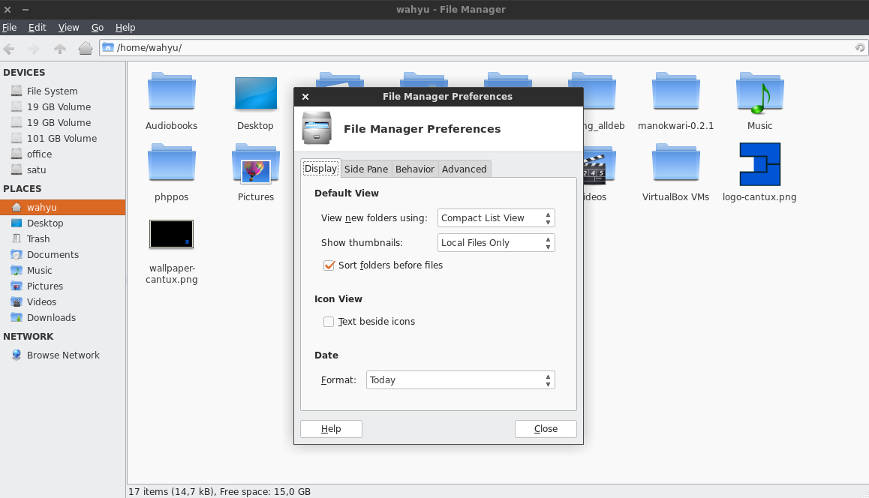
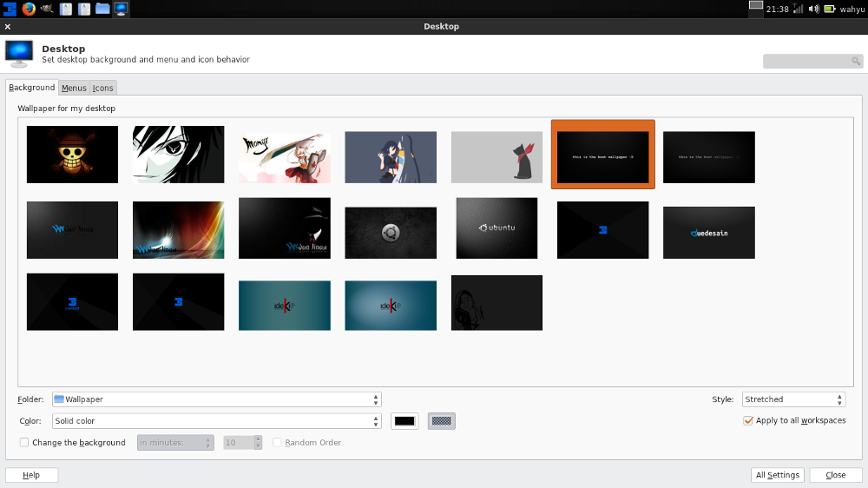

Yang terakhir komen